
Вариант 4 / Практическая работа 4 / АПЭУ_Практическое_задание_№4
.docxМИНОБРНАУКИ РОССИИ
Санкт-Петербургский государственный
электротехнический университет
«ЛЭТИ» им. В.И. Ульянова (Ленина)
Кафедра РАПС
отчет
по практическому заданию №4
по дисциплине «Автоматизированное проектирование электротехнических устройств»
Тема: «Разработка схемы электрической принципиальной (Э3) и таблицы соединений (ТЭ3) в AutoCAD Electrical с использованием созданной библиотеки компонентов. Проверки схем и отчетов»
Студент гр. 0421 |
|
Трофимова А.В. |
Преподаватель |
|
Шубин Р.В. |
Санкт-Петербург
2024
Цель работы: Изучить процесс создания документов проекта AutoCAD Electrical, используя созданную базу графических образов и библиотеку каталогов. Выполнить проверки документов.
Ход работы:
Упражнения
1. На новом листе проекта создадим многопроводную цепь. Для этого сначала построим три горизонтальных проводника (Схема -> Вставить провода/номера проводов -> Многопроводная шина). Зададим следующие параметры: Шаг по вертикали – 10; Начать с: - Пустая область, по горизонтали; Количество проводов – 3 (рис. 1).
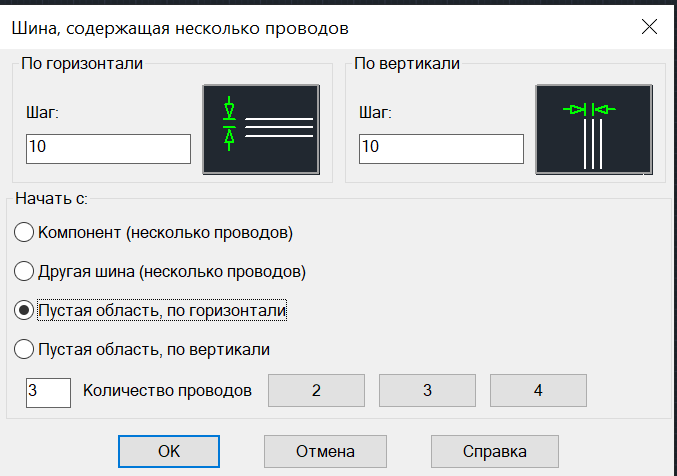
Рисунок 1 – Создание горизонтальной шины из трех проводов
Далее создадим такую же шину, но укажем в качестве параметров Другая шина (несколько проводов) (рис. 2).
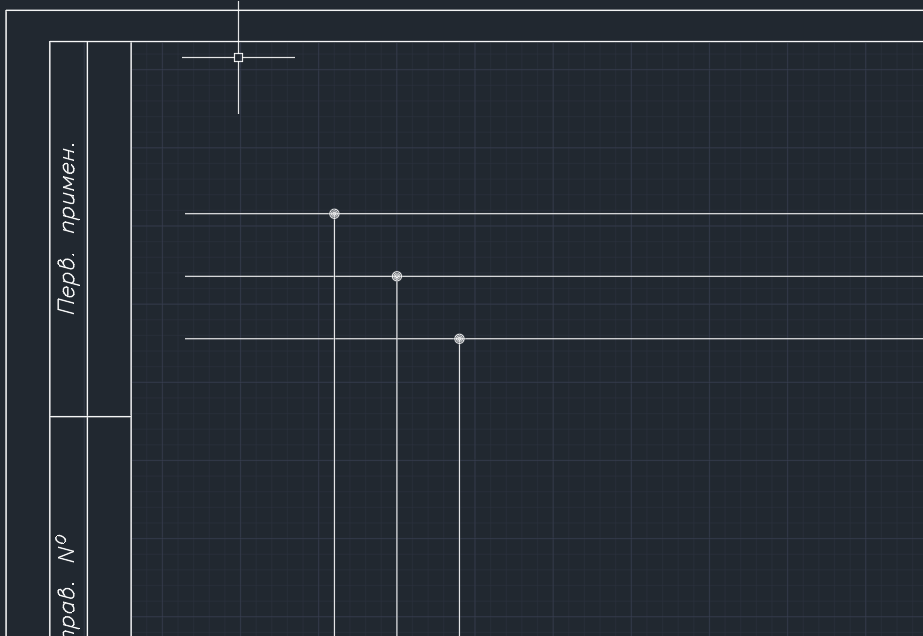
Рисунок 2 – Построение вертикальной шины
Разместим трехполюсный предохранитель на вертикальной шине. Для этого в окне
Вставить компонент выберем Предохранители/трансформаторы/реакторы -> Предохранители -> Предохранитель, 3 полюса. Разместим выбранный предохранитель в верхней части левого вертикального соединения под нижним горизонтальным проводником (рис. 3).
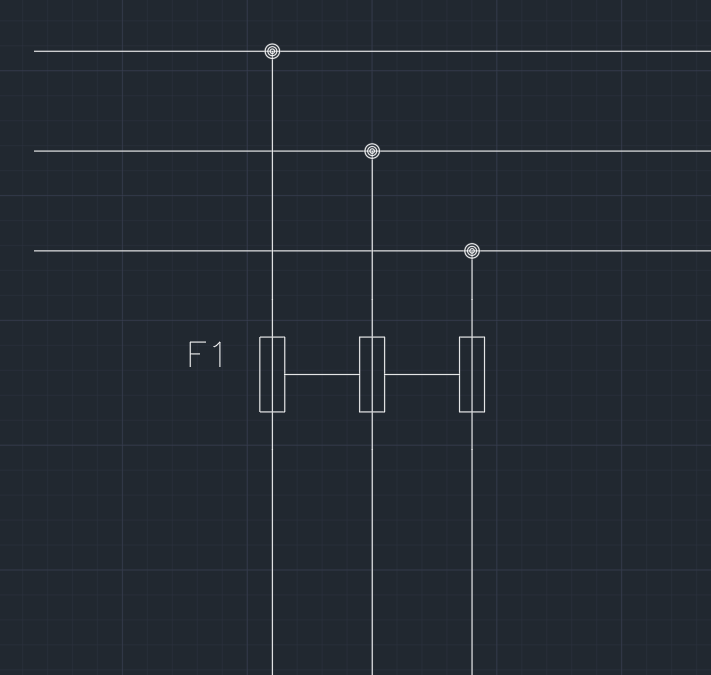
Рисунок 3 – Размещение трехполюсного предохранителя
Разместим также на вертикальной шине следующие компоненты графического меню: Перегрузка, 3 полюса; Стартер двигателя, 3-полюсный; замыкающий (силовой); 3-фазный двигатель (рис. 4).
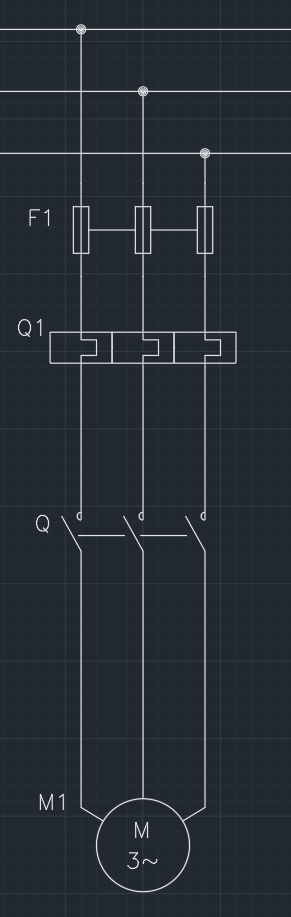
Рисунок 4 – Размещение остальных компонентов
Выполним вставку многозвенной цепи. Для этого в пункте меню Многозвенная цепь
выберем ширину цепи 200мм, а интервал звеньев 20мм (рис. 5).
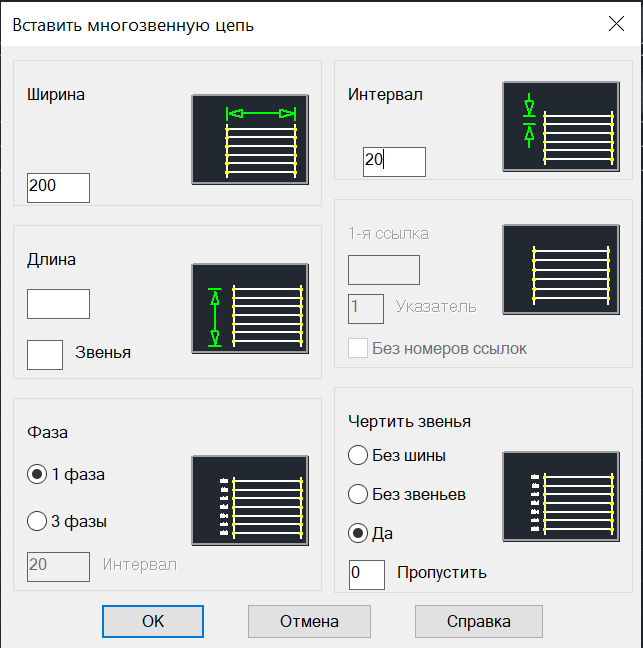
Рисунок 5 – Создание многозвенной цепи
Разместим цепь из 6 горизонтально ориентированных звеньев на листе схемы. Затем из графического меню вставим компонент Катушка реле и разместим его на верхнем горизонтальном соединении. Добавим данные каталога: Изготовитель – АВ; Каталожный номер – 700-P400A1 (рис. 6).

Рисунок 6 – Данные каталога
В окне Вставить/редактировать компонент нажмем на кнопку Настройка переключающих контактов. Там будут перечислены типы и номера зависимых контактов для выбранного типа реле (рис. 7).
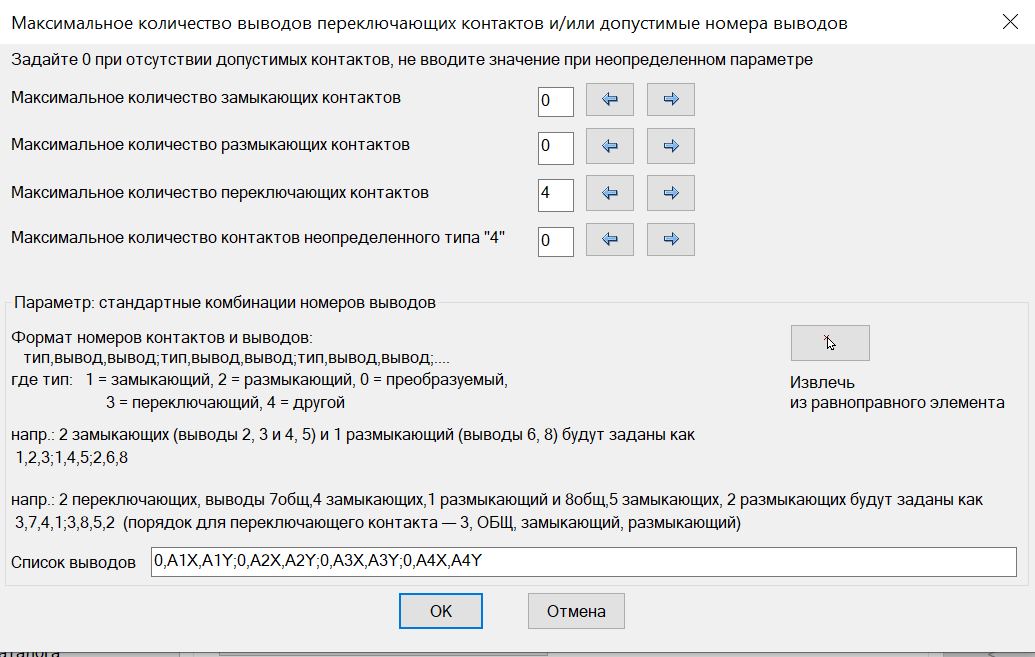
Рисунок 7 – Настройка переключающих контактов
Разместим вторую катушку реле на четвертом звене многозвенной цепи с помощью нажатия кнопки ОК-Повторить в окне Вставить/Редактировать компонент (рис. 8).
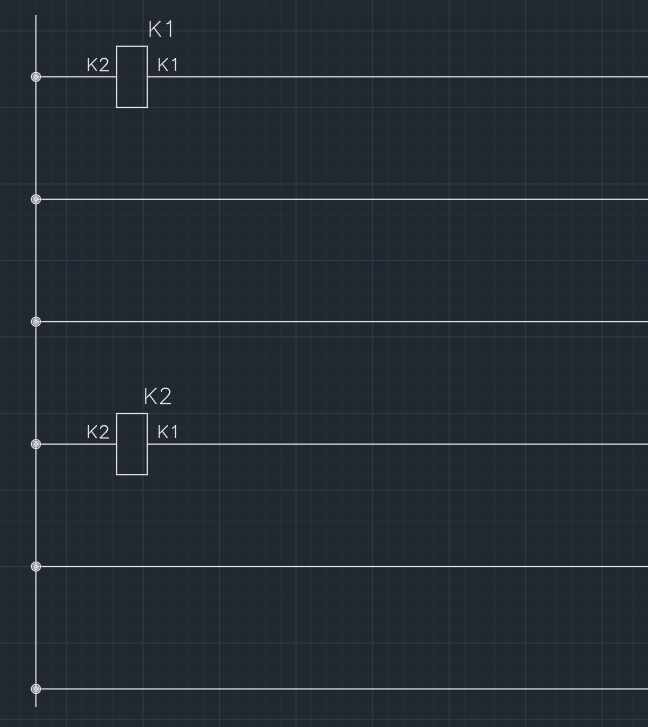
Рисунок 8 – Размещение двух катушек реле на чертеже
Вставим на чертеж из графического меню несколько сигнальных ламп произвольного цвета и нормально закрытых контактов. Нормально закрытые контакты являются дочерними компонентами по отношению к катушкам реле, соответственно при их вставке необходимо в поле Поз. обозн. вводить соответствующие обозначения их родительских катушек (рис. 9).
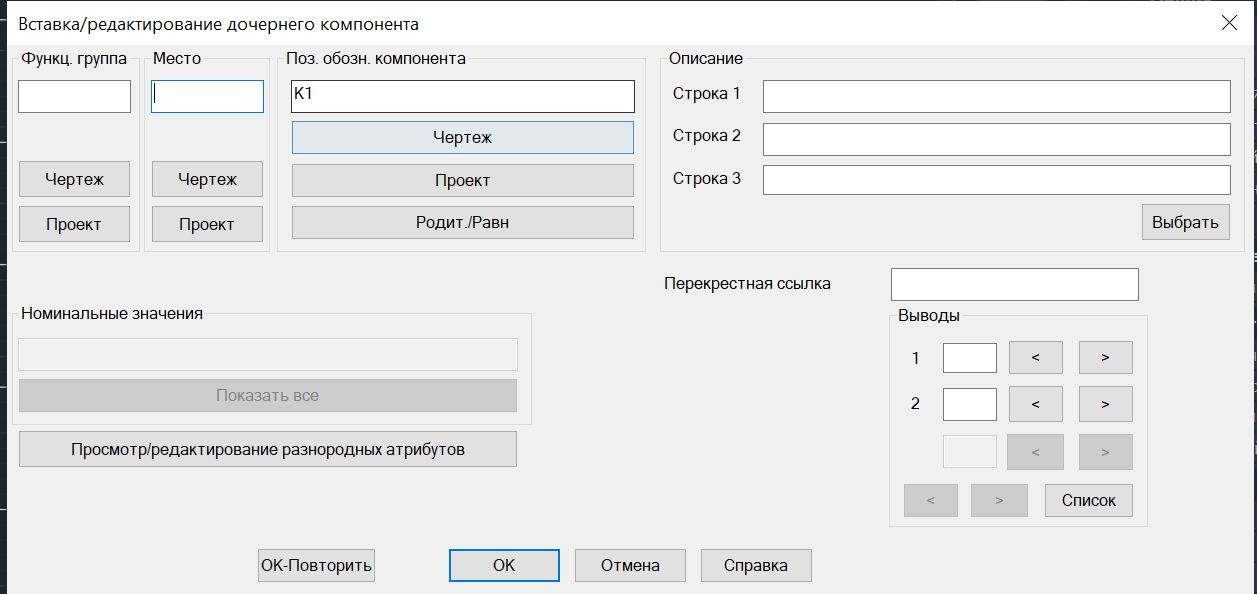
Рисунок 9 – Вставка дочернего компонента
В итоге получилось цепь, представленная на рисунке 10.
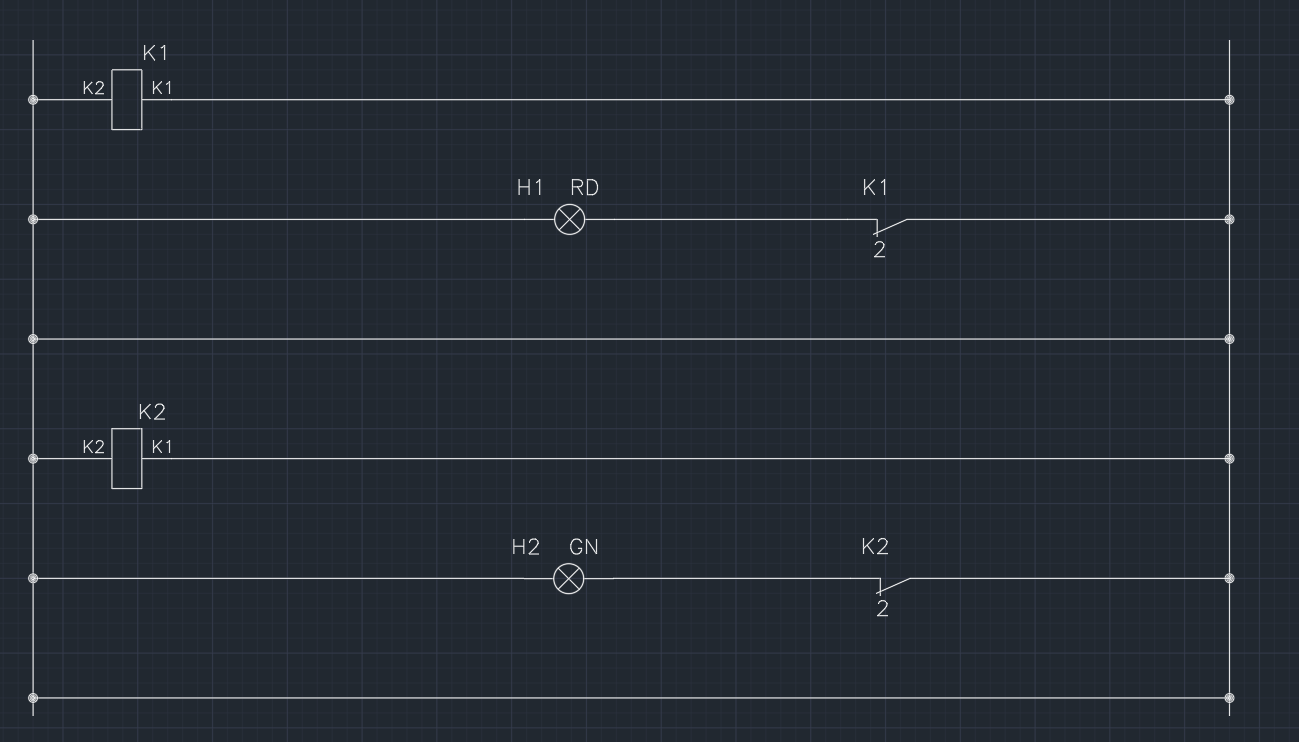
Рисунок 10 – Итоговая цепь управления
Назначим номера проводов для созданной нами в п.2 схемы управления с
контакторами. Для автонумерации выберем команду Вкладка -> Провода -> Вставить провода/номера проводов -> Вставить номера проводов -> Номера проводов. Ставим флажок для опции Назн./Переназн. ПО для всех, выбираем Порядок нумерации проводов – Последовательные, Начало – 1, Шаг – 1 (рис. 11).
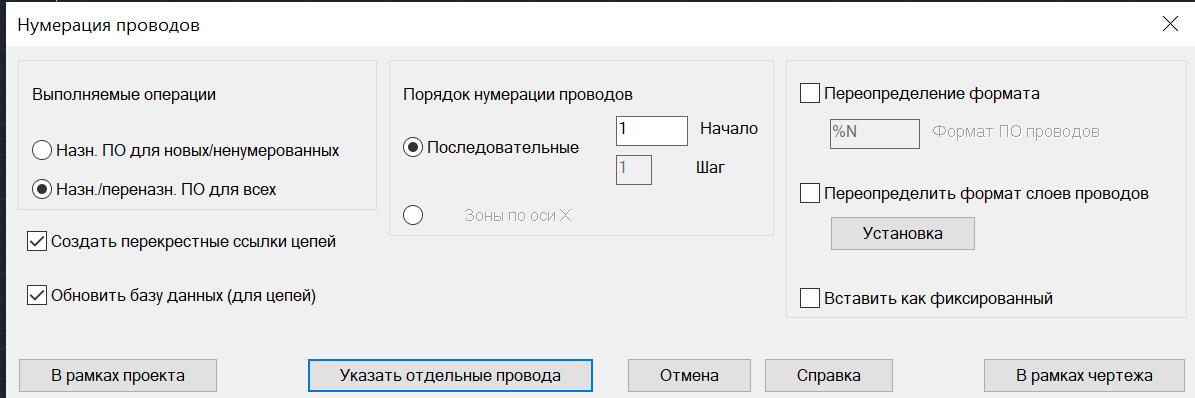
Рисунок 11 – Параметры нумерации проводов.
Итоговый вид схемы с нумерацией проводов представлен на рисунке 12.
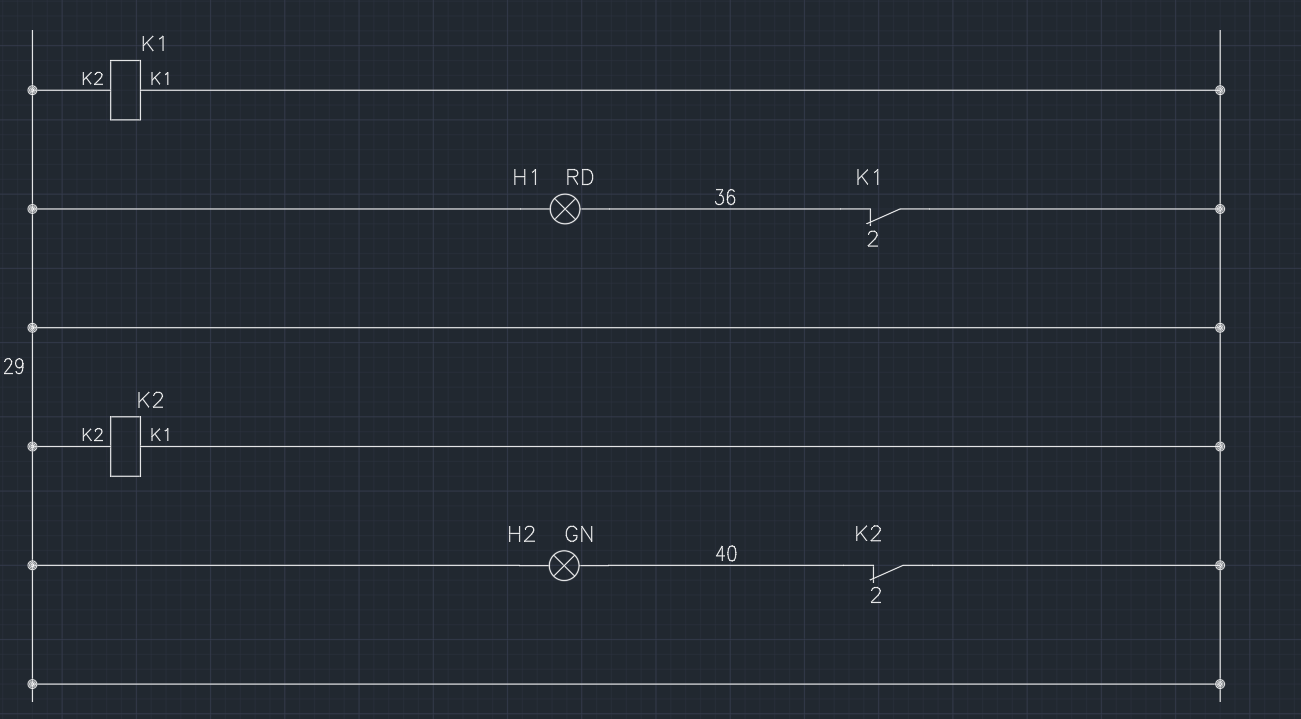
Рисунок 12 – Схема с нумерацией проводов
Выполним проверку трассировки проводов, воспользовавшись соответствующим инструментом Проверка/Трассировка провода. Выберем крайний левый участок схемы (рис. 13)
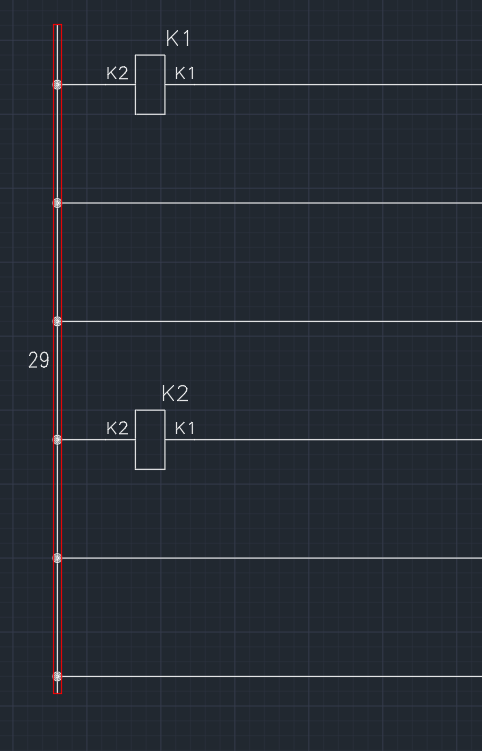
Рисунок 13 – Выбор части схемы для трассировки
После проверки, ACE подсветит все участки цепи, соединенные с данным проводом (рис. 14).
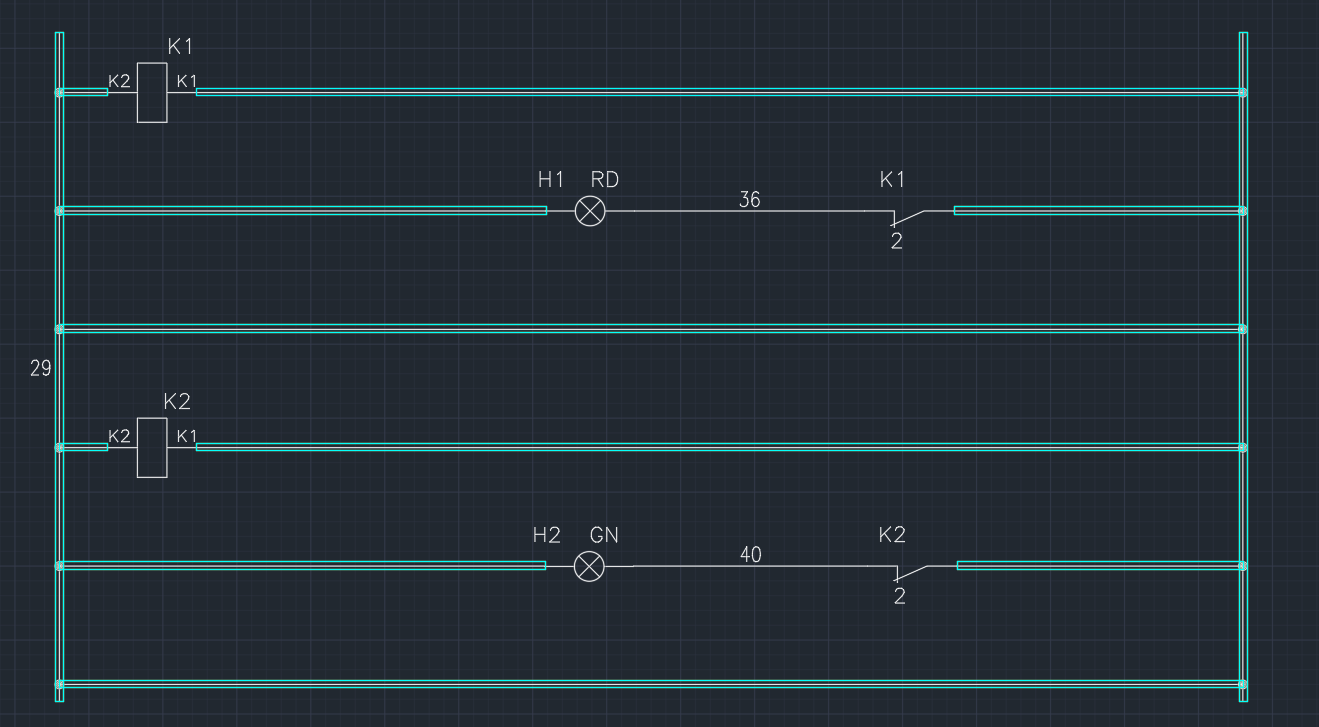
Рисунок 14 – Результат трассировки
Выполним вставку таблицы соединений. Для начала всем проводам схемы нужно
задать тип, цвет и сечение. Создадим новый слой для провода марки ПСГ 1х6мм2 согласно ГОСТ 7399-97 и применим его ко всем проводам в схеме (рис. 15).
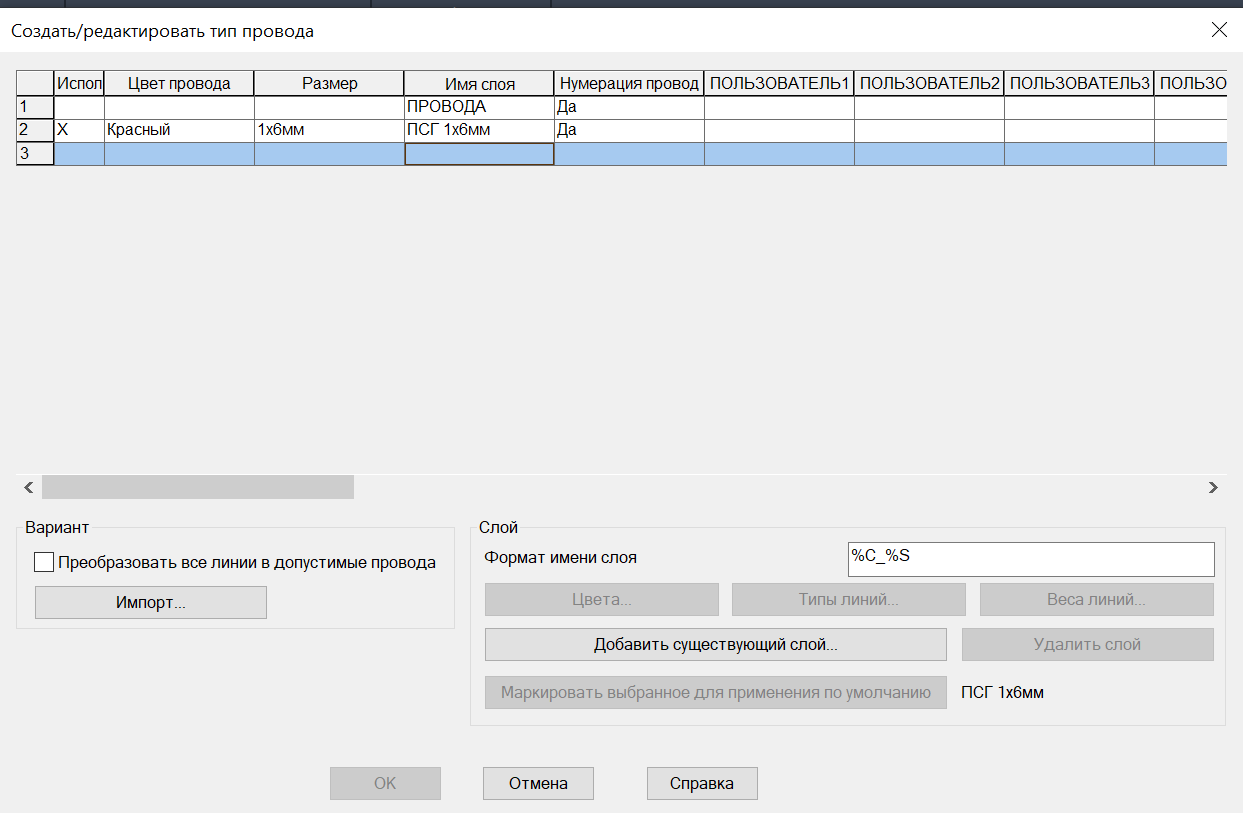
Рисунок 15 – Создание и применение нового слоя проводов
Создадим новый чертеж для таблицы соединений. В диалоговом окне Создание нового чертежа вводим: Имя – ТЭ3; Шаблон – GOST_A4_2list.dwt; Описание1 – Таблица соединений; Лист – 1; Чертеж – ТЭ. Далее выбираем команду Отчеты -> Схема -> Отчеты. В списке выбираем Кабельный журнал, ставим флажок для опции Активный чертеж (все) (рис. 16).
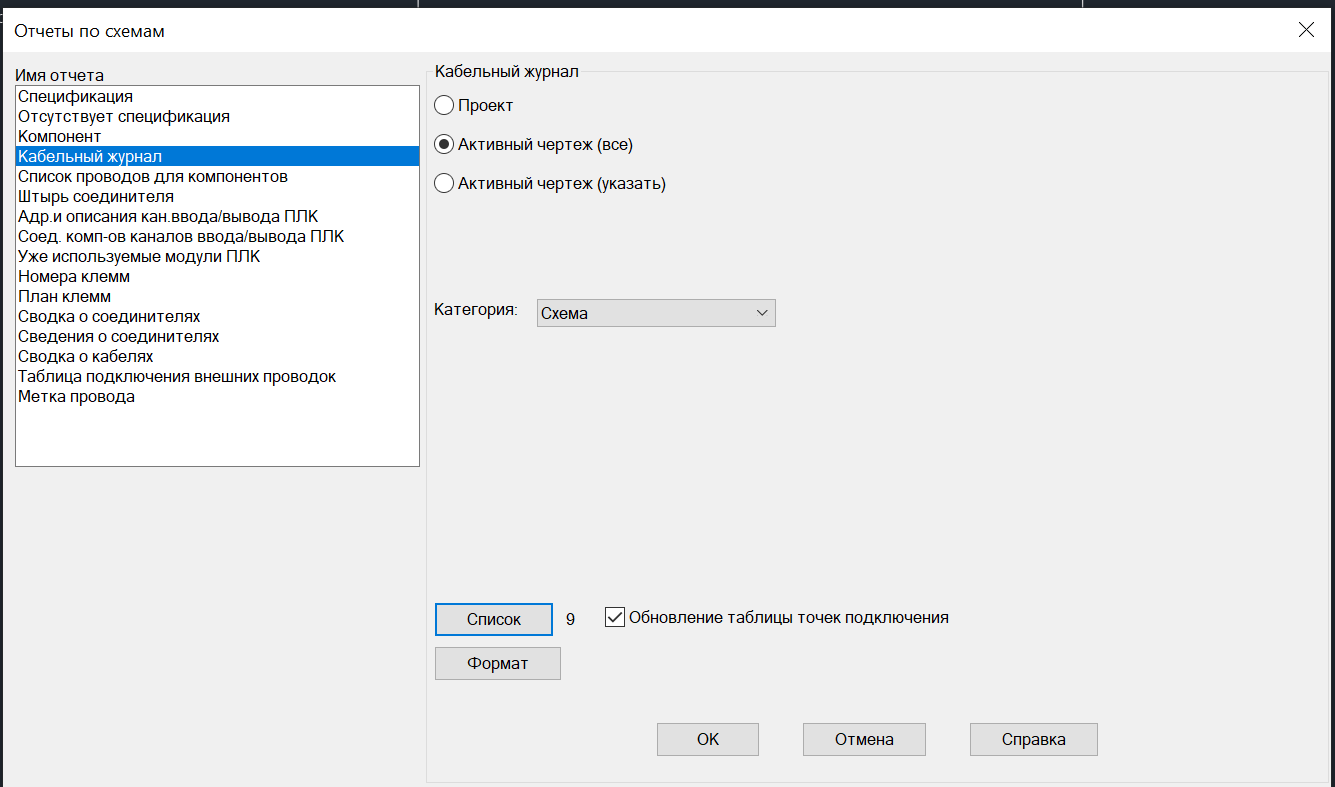
Рисунок 16 – Создание отчета
В окне Выбор кодов места для отчетов кабельного журнала нажимаем кнопки Все>> и Все<<. Откроется отчет о соединения проекта (рис. 17).
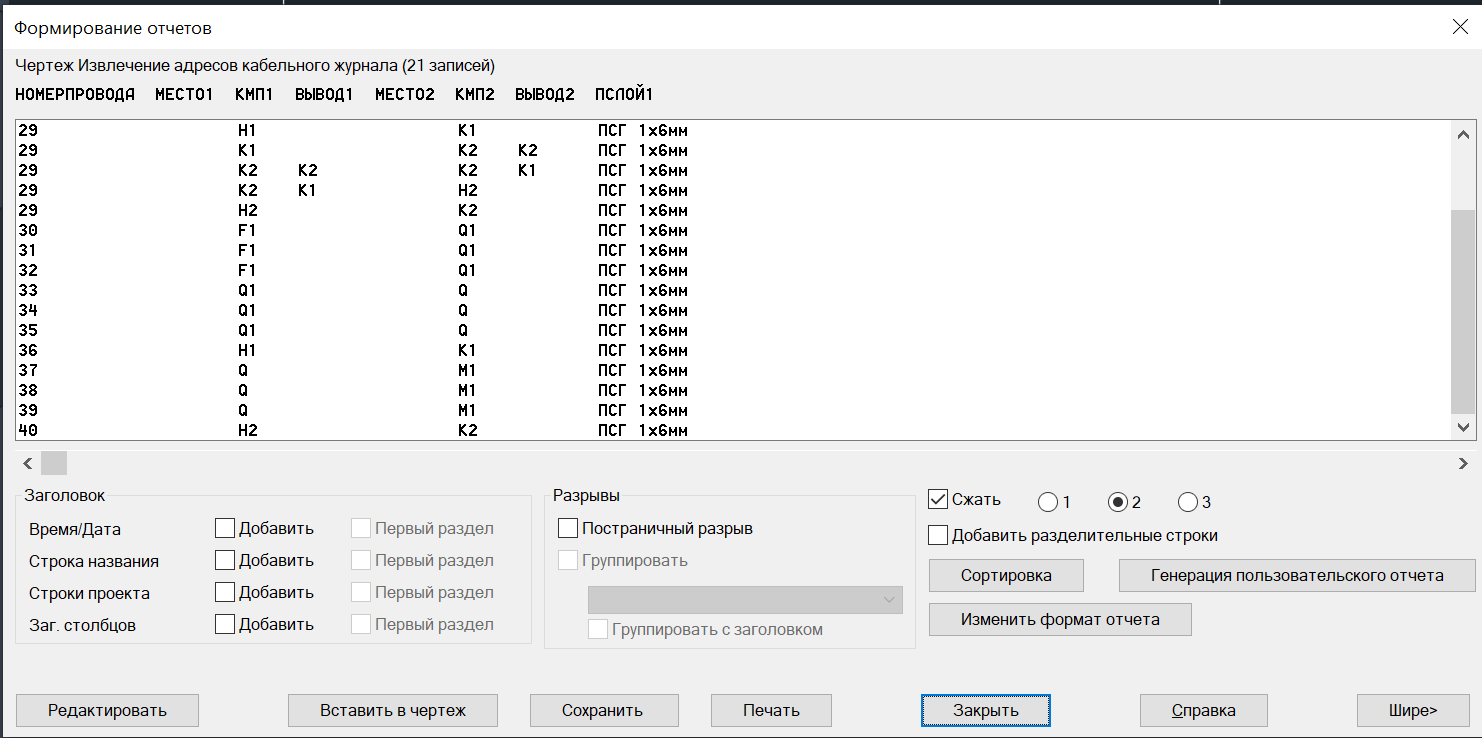
Рисунок 17 – Отчет о соединениях проекта
Изменим название строк отчета. Для этого нажмем кнопку Изменить формат отчета и в диалоге Поля данных таблицы соединений для отчета включим в отчет следующие поля: Номер провода (переименовываем в Обозначение провода); CMP:PIN1 (переименовываем в Откуда идет); CMP:PIN2 (переименовываем в Куда поступает); ПСЛОЙ1 (переименовываем в Данные провода); SEC1 (переименовываем в Примечание). Для всех полей устанавливаем выравнивание Вверх по центру. Нажимаем кнопку ОК + Сохранить как, вводим название Таблица соединений и нажимаем ОК. Получаем отчет в новом формате (рис. 18).
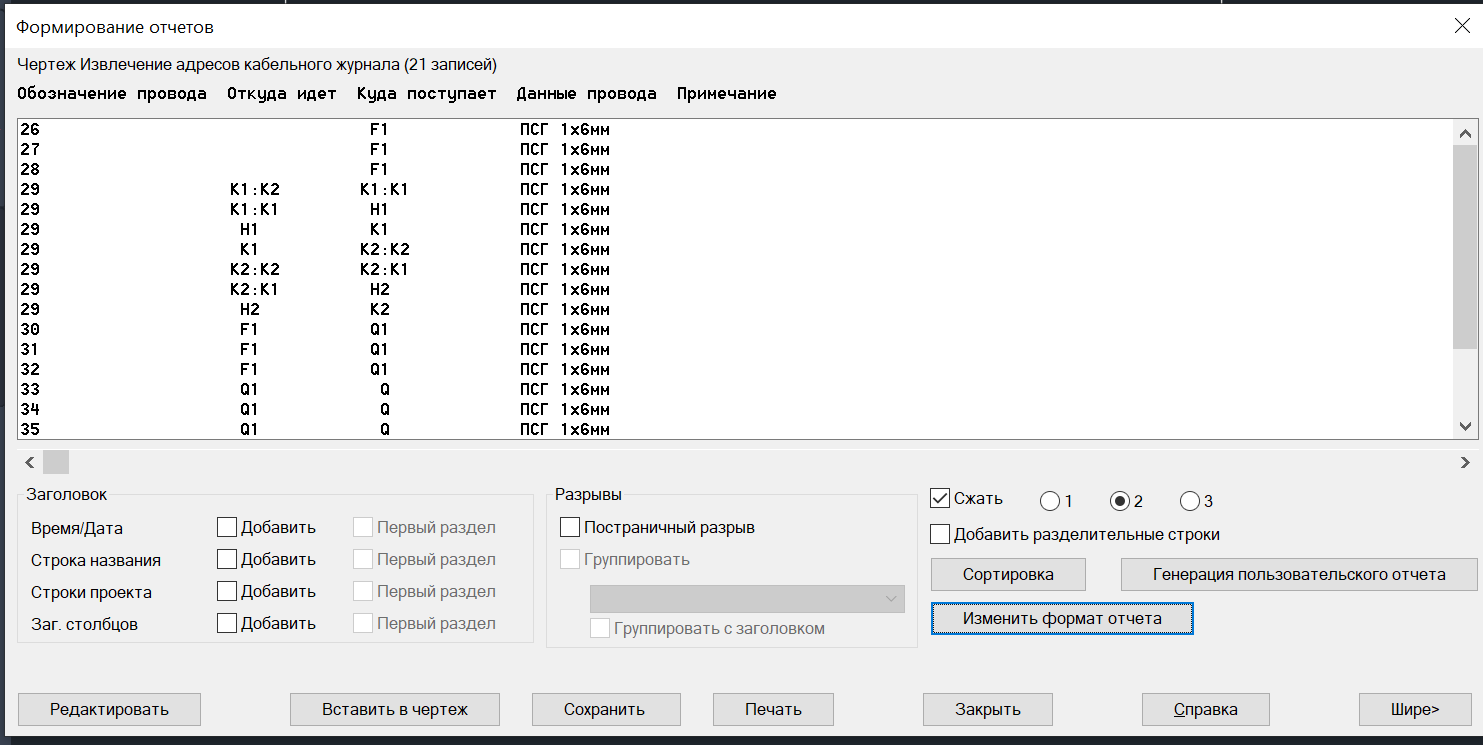
Рисунок 18 – Настройка отчета «Таблица соединений»
Назначим условия сортировки, для этого нажмем кнопку Сортировка. В диалоге Поля сортировки назначаем последовательность сортировки: «Обозначение провода», «Откуда идет», «Куда поступает», «Данные провода». Нажимаем ОК (рис. 19).
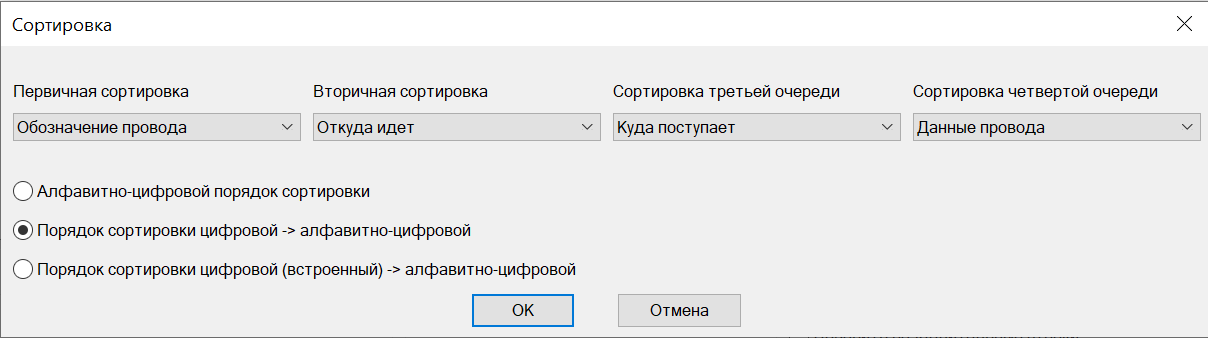
Рисунок 19 – Условия сортировки
В диалоге Формирование отчетов нажимаем кнопку Вставить в чертеж. В диалоге Настройка форматирования таблицы в блоке Стиль выбираем ACE-Metric. В блоке Ширина столбцов активизируем опцию Задать вручную и нажимаем кнопку ширина. В диалоге Ширина столбцов вводим размеры столбцов согласно ГОСТ 2.702-2011 (рис. 20).
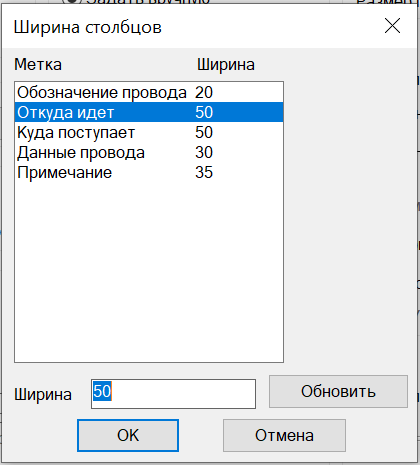
Рисунок 20 – Размеры столбцов согласно ГОСТ 2.702-2011
Нажимаем в обоих окнах ОК и размещаем отчет на чертеже. Высоту ячейки таблицы выставим согласно ГОСТ 2.702-2011 равную 8мм. Итоговая таблица представлена на рисунке 21.
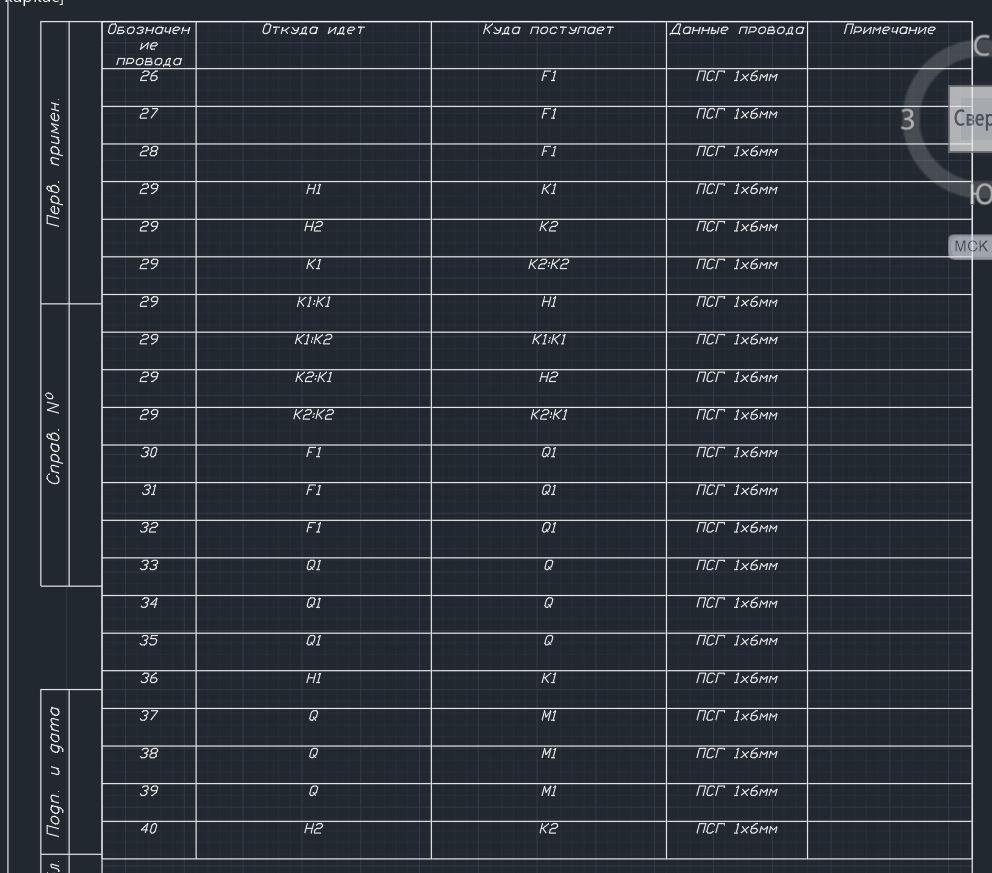
Рисунок 21 – Итоговая таблица соединений
2. Практическое задание
Для построения схемы сначала перенесем все созданные в практическом задании №3 элементы на лист чертежа, расставив их в нужной последовательности. Дочерние элементы (доп. контакты контакторов и кнопок) возьмем из существующей библиотеки графических образов. При вставке дочернего элемента в меню Вставка/редактирование дочернего элемента нажмем на кнопку Родит./Равн., и выберем соответствующий ему родительский элемент (рис. 22).
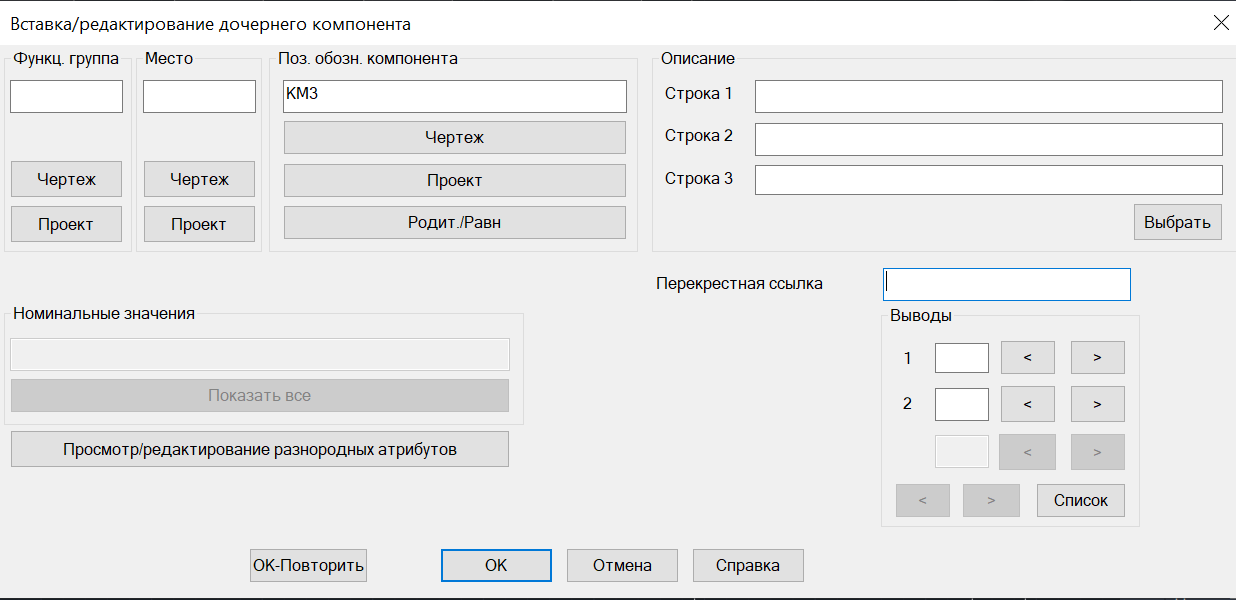
Рисунок 22 – Вставка дочернего элемента
Теперь соединим все вставленные на лист элементы проводами. Пронумеруем контакты элементов, справа налево, сверху вниз. Номера дополнительных контактов будем считать от 1 до N. За номер контакта отвечает атрибут элемента TERM0N, где N – номер вывода элемента. Пример нумерации контактов представлен на рисунке 23.
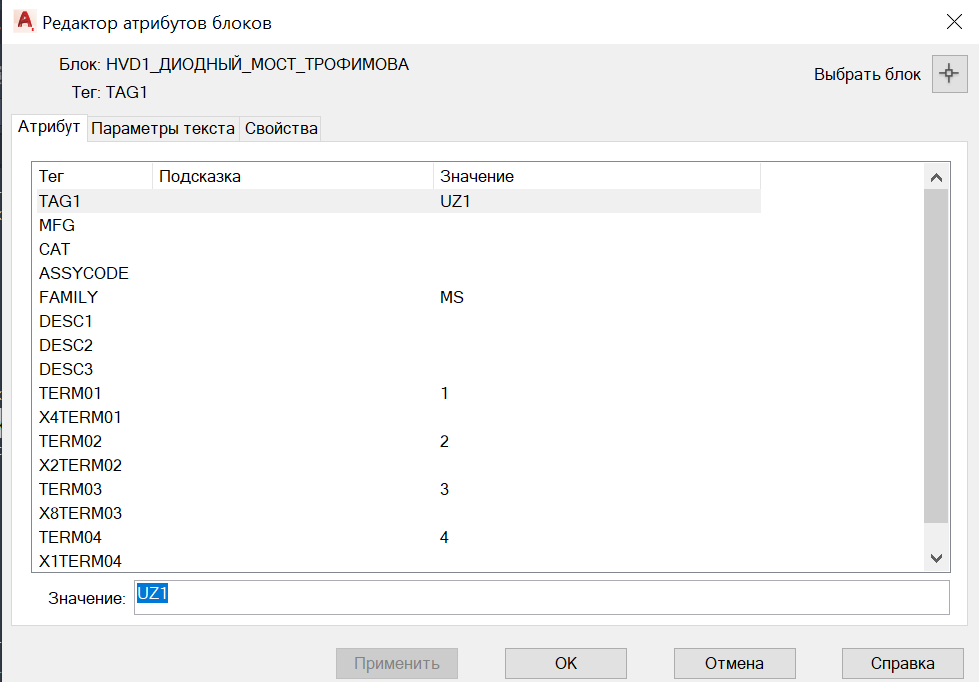
Рисунок 23 – Нумерация контактов элемента
Далее создадим тип провода аналогично ранее выполненному упражнению. Создадим новый слой для провода марки ПСГ 1х6мм2 согласно ГОСТ 7399-97 и применим его ко всем проводам в схеме (рис. 24).
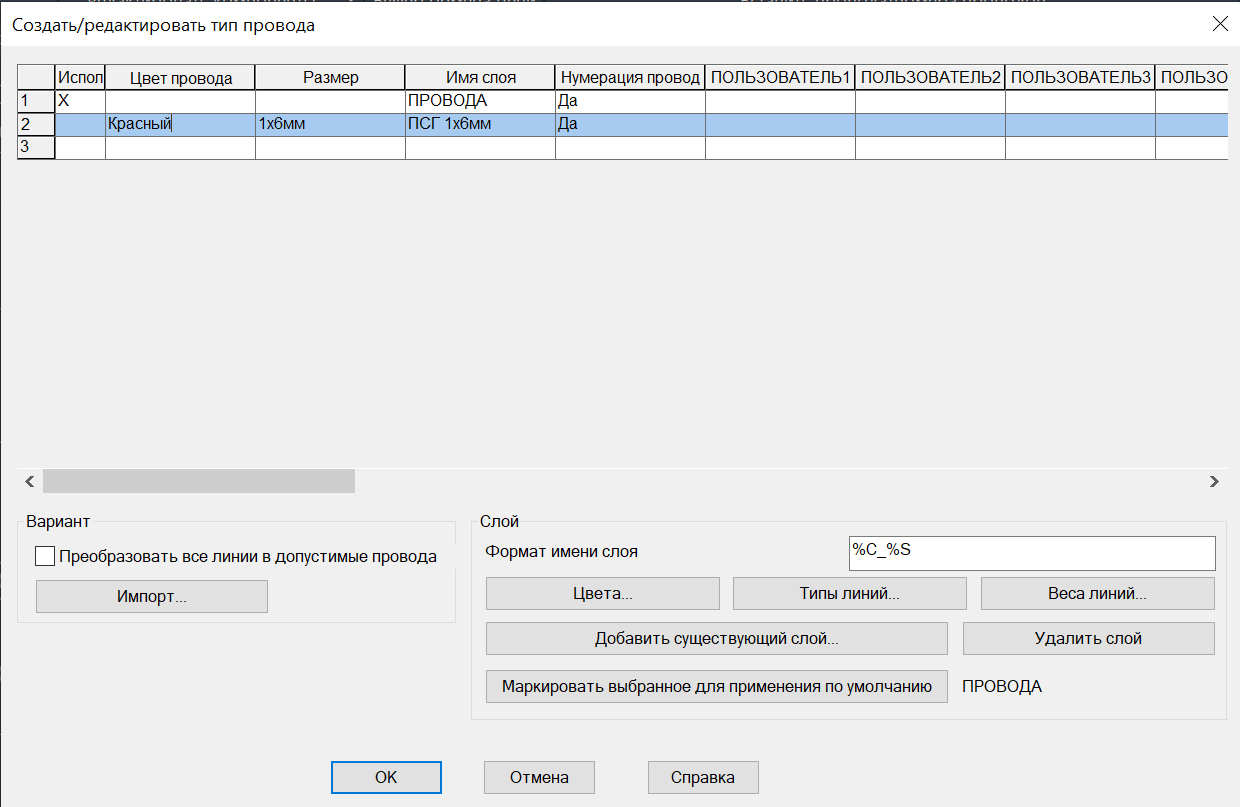
Рисунок 25 – Создание типа провода
После создания типа провода, применим его ко всем проводам в схеме. Назначим номера проводов. Для автонумерации выберем команду Вкладка -> Провода -> Вставить провода/номера проводов -> Вставить номера проводов -> Номера проводов. Ставим флажок для опции Назн./Переназн. ПО для всех, выбираем Порядок нумерации проводов – Последовательные, Начало – 1, Шаг – 1 (рис. 25).
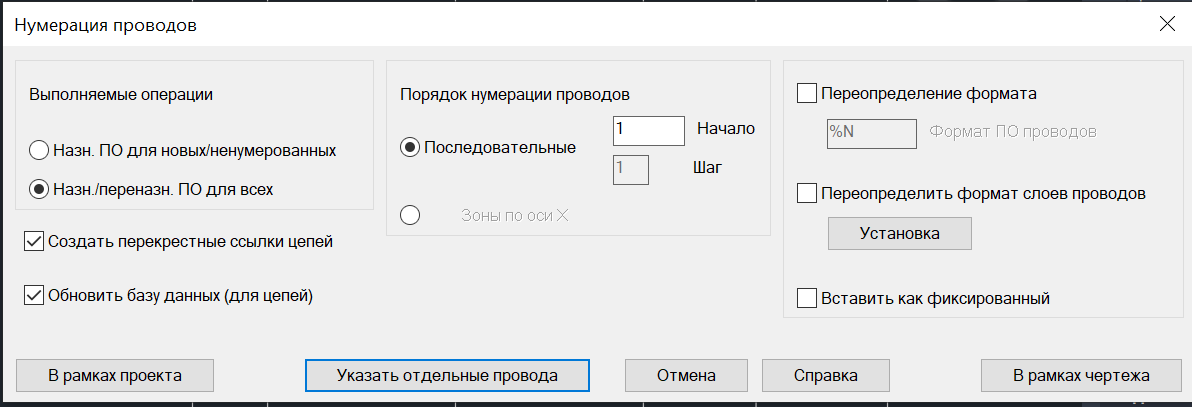
Рисунок 25 – Нумерация проводов
После нумерации всех контактов и проводов, можно приступать к созданию таблицы соединений. Создадим новый чертеж для таблицы соединений. В диалоговом окне Создание нового чертежа вводим: Имя – Таблица соединений; Шаблон – GOST_A4_2list.dwt; Описание1 – Таблица соединений; Лист – 1; Чертеж – ТЭ. Далее выбираем команду Отчеты -> Схема -> Отчеты. В списке выбираем Кабельный журнал, ставим флажок для опции Активный чертеж (все) (рис. 26).
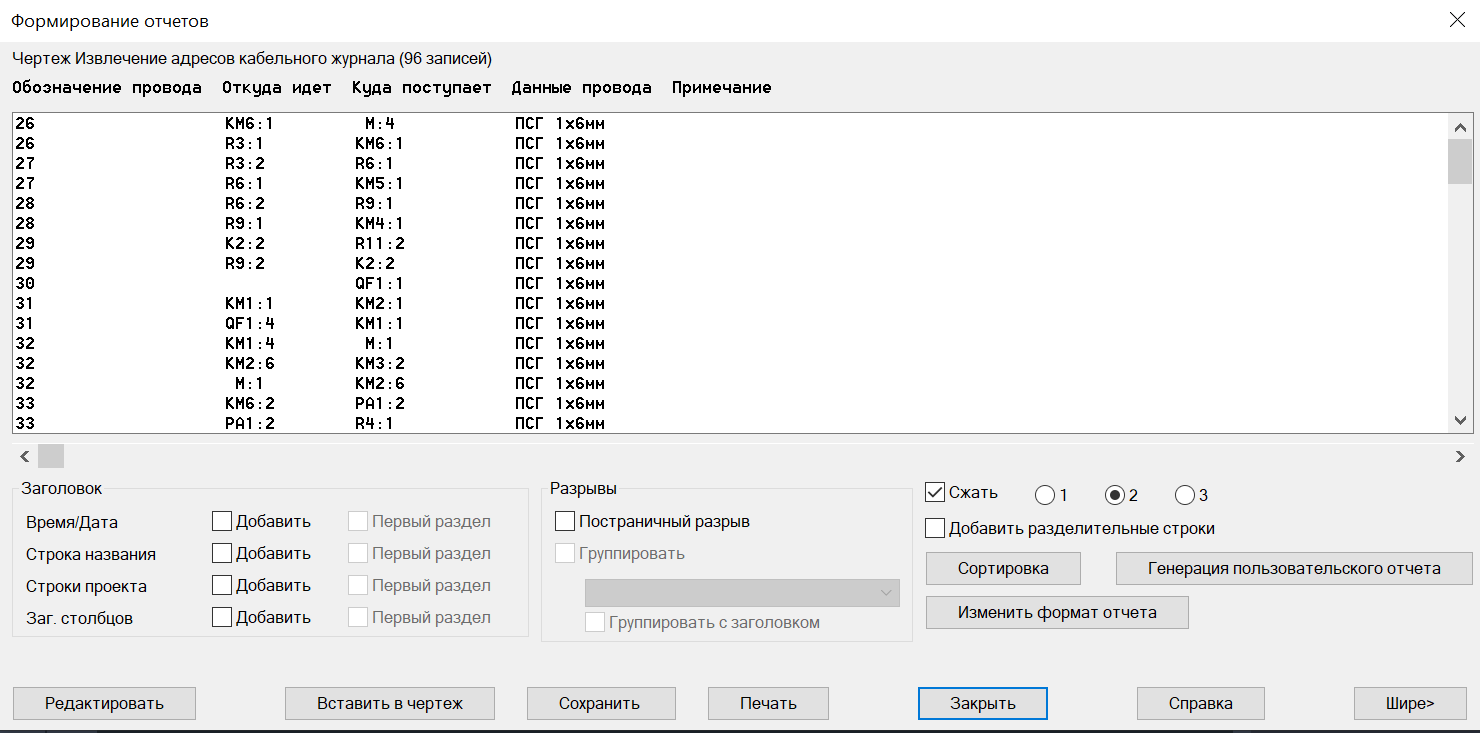
Рисунок 26 – Создание таблицы соединений
После вставки таблицы соединений в чертеж, необходимо разбить её на несколько листов, т.к. на один лист формата А4 она не помещается. Для этого воспользуемся встроенным инструментом Разрыв таблиц со следующими параметрами: Включено – да; Направление – Вправо; Интервал – 100 (рис. 27).
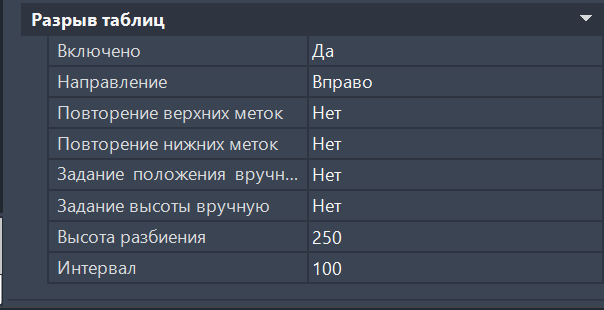
Рисунок 27 – Разрыв таблицы
Затем необходимо нажать на появившийся голубой треугольник внизу таблицы и отметить точку разрыва, выбранную так, чтобы часть таблицы помещалась на лист А4. В результате полученная таблица соединений была разбита на 4 листа. Итоговый результат представлен на рисунке 28.
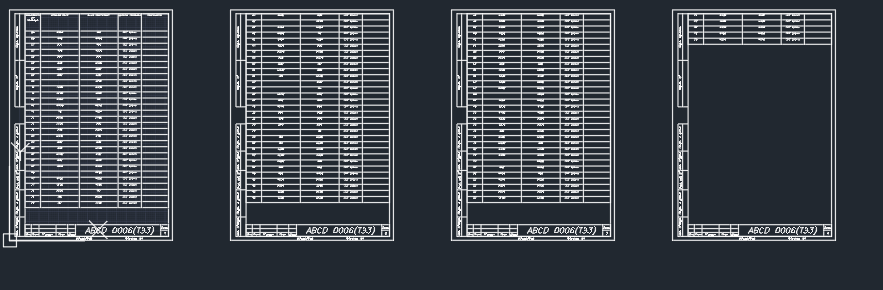
Рисунок 28 – Таблица соединений на нескольких листах
Выводы: В данной работе был изучен процесс создания документов проекта AutoCAD Electrical, используя созданную базу графических образов и библиотеку каталогов, а также выполнена проверка документов.
